1、word软件中插入图片,光标选择该图片。
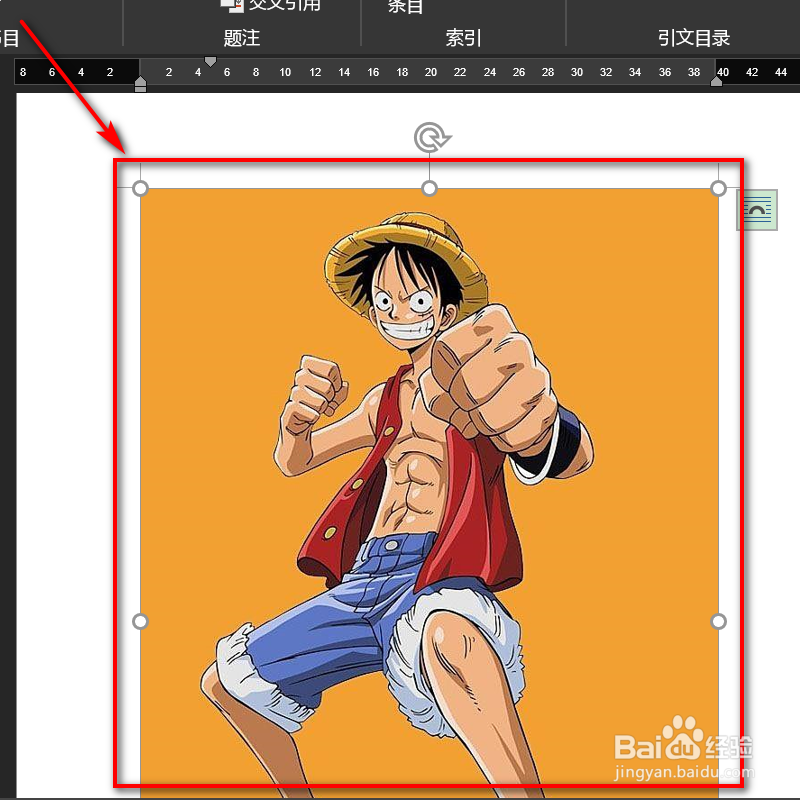
2、顶部点开引用,选择插入题注。
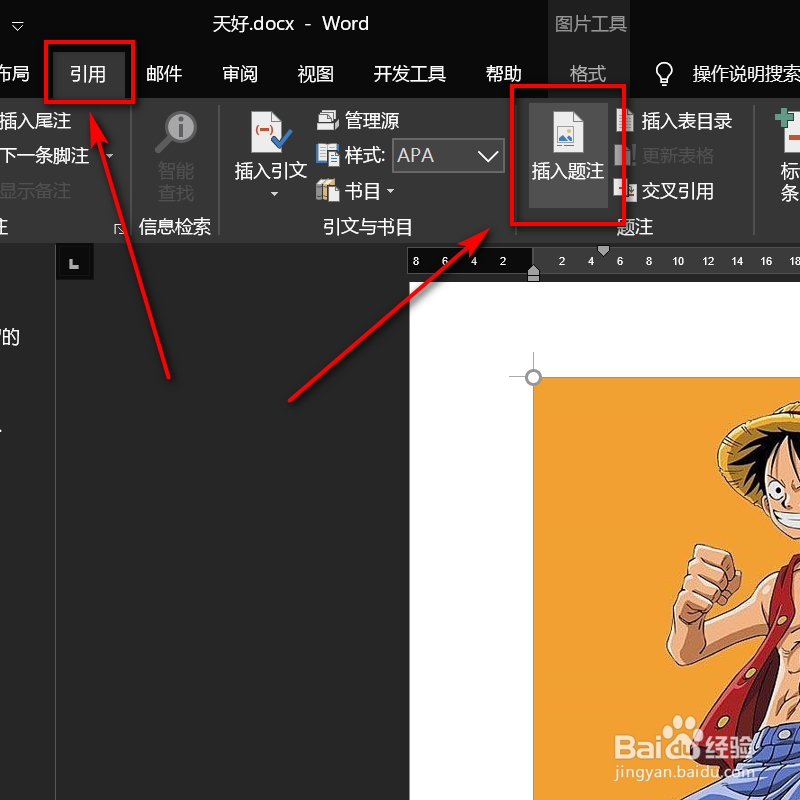
3、界面跳转,点击底部确定。

4、此时,便可在图片的下方查看到对应的题注。

5、光标点击剩下的图片键盘按下F4,便可自动添加题注。

6、光标点击照片,键盘按下delete键。
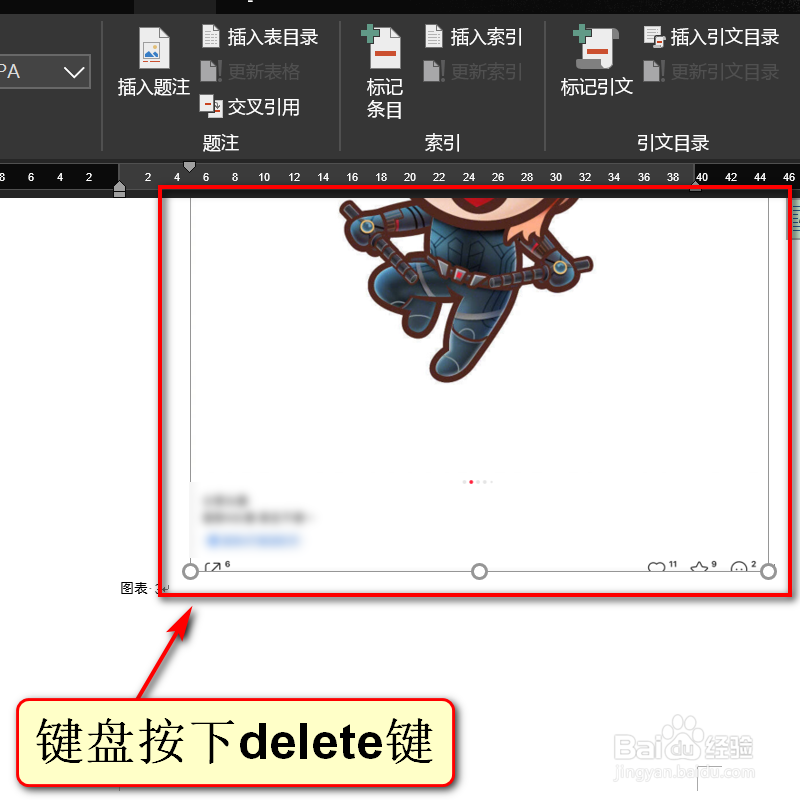
7、键盘按下CTRL加a,全选文本内容,键盘按下f9。

8、此时,题注便会自动进行更新。

时间:2024-10-14 08:42:26
1、word软件中插入图片,光标选择该图片。
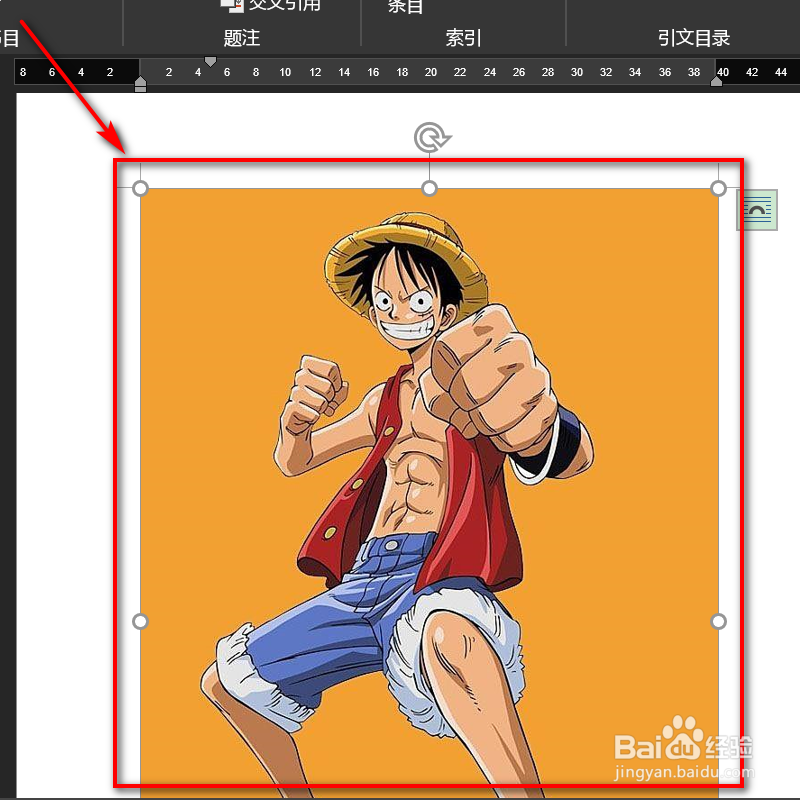
2、顶部点开引用,选择插入题注。
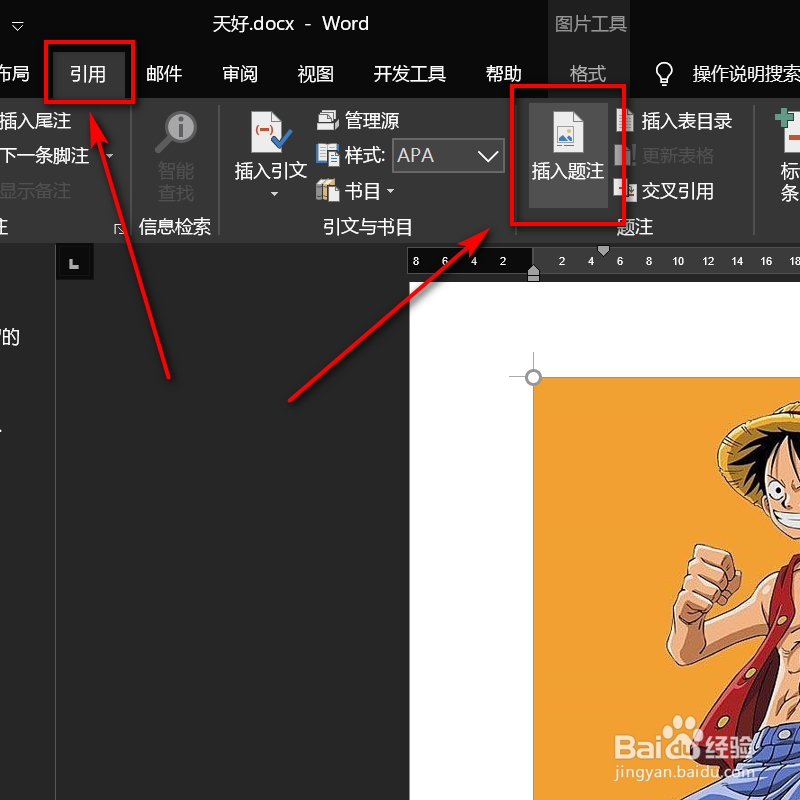
3、界面跳转,点击底部确定。

4、此时,便可在图片的下方查看到对应的题注。

5、光标点击剩下的图片键盘按下F4,便可自动添加题注。

6、光标点击照片,键盘按下delete键。
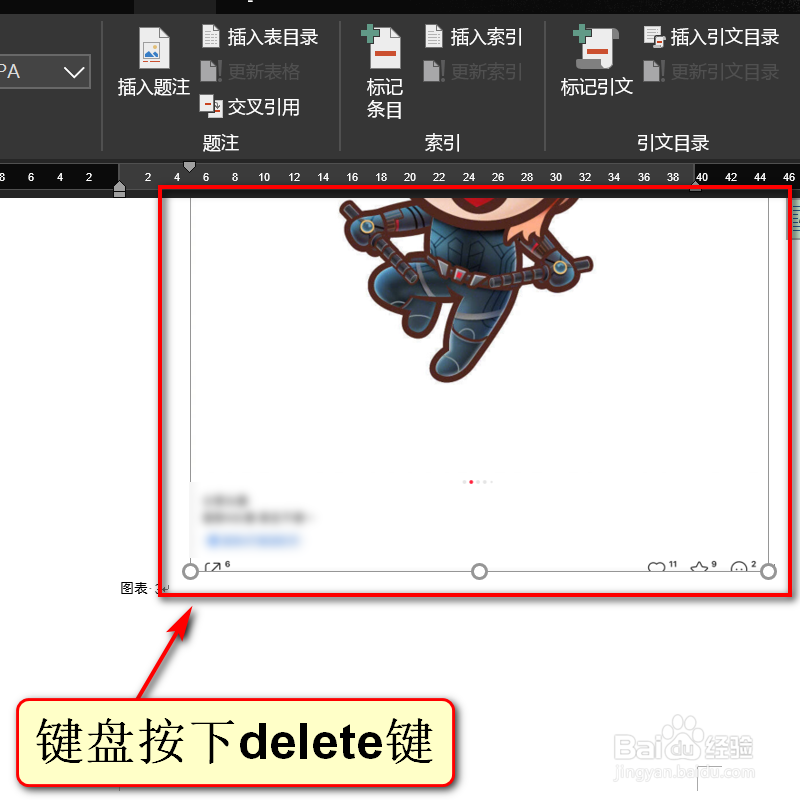
7、键盘按下CTRL加a,全选文本内容,键盘按下f9。

8、此时,题注便会自动进行更新。

